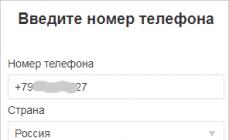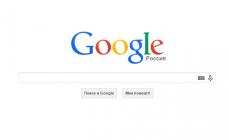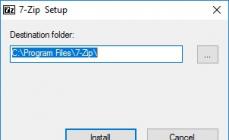Kompiuteriui, kurį pasiekia keli žmonės, gali tekti apsaugoti kietajame diske saugomus duomenis. Biuro mašina su asmeniniu darbu arba namų kompiuteris, kurio kietajame diske saugoma slapta informacija, nėra svarbu.
Yra du problemos sprendimo būdai – arba nustatyti slaptažodį visam kompiuteriui iš karto, arba apsaugoti atskirą aplanką. Tada nei smalsūs namiškiai, nei tokie pat žingeidūs kolegos negalės be leidimo peržiūrėti „slapto“ aplanko turinį. Norėdami sužinoti, kaip nustatyti aplanko slaptažodį, skaitykite toliau mūsų straipsnio tekste.
1 variantas. Apsauga naudojant Windows
Kompiuteriuose, kuriuose veikia Windows OS XP ir senesnės versijos, yra labai paprastas būdas nustatyti kompiuterio aplanko slaptažodį. Tam nereikia papildomai atsisiųsti programų ar įdiegti programas.
Norint jį įgyvendinti, turi būti įvykdytos kelios sąlygos:
1. Aplankas (failas) turi būti saugomas skaidinyje su NTFS failų sistema. Norėdami parodyti failų sistemą, turite eiti į START - Mano kompiuteris - Norimas diskas (ekrano kopijoje tai yra C diskas).

2. Vartotojas turi iš anksto susikurti atskirą paskyrą su slaptažodžiu.
Norėdami įdėti aplanką po slaptažodžiu, užveskite pelės žymeklį ant norimo aplanko (pavyzdyje aplanko „Slaptažodis“) ir dešiniuoju pelės mygtuku spustelėkite piktogramą. Pasirodžiusiame lange „Ypatybės“ pažymėkite žymimąjį laukelį „Atšaukti aplanko bendrinimą“. Paspaudus „Taikyti“ ir patvirtinus slaptažodį, aplankas uždaromas pašaliniams asmenims.

Tai buvo pirmasis iš daugelio būdų – lengviausias ir greičiausias būdas apsaugoti aplanką su vertinga informacija.
2 parinktis: trečiųjų šalių paslaugų naudojimas
Trečiųjų šalių programos, skirtos slaptažodžiams nustatyti aplankuose, yra puikus būdas apsaugoti jūsų duomenis. Tarp daugybės programų verta paminėti, pavyzdžiui:
- Anvide užrakto aplankas– serijinė kompaktiška programa, kurios naudojimui nereikia įdiegti programos kompiuteryje. Programos failas gali būti saugomas keičiamoje laikmenoje (flash atmintyje, išoriniame diske);
- Slaptažodžio apsauga USB– atlieka tas pačias funkcijas. Sukurta išlaikyti duomenų konfidencialumą aplankuose, saugomuose tiek standžiajame diske, tiek USB atmintinėse;
- Failų užraktas– programa patogu naudotis. Leidžia apsaugoti aplankus slaptažodžiu ir išsaugo kiekvienam aplankui naudojamus slaptažodžius. Naudodami programą galite visiškai ištrinti failus ar aplankus (negalite atkurti ištrintų duomenų - programa išvalo disko sritį, kurią anksčiau užėmė aplankas).
Tokių naudingų paslaugų veikimo principą galima apsvarstyti naudojant vienos iš populiariausių programų pavyzdį - „Password Protect USB“. Kai kuriuose programinės įrangos portaluose galite atsisiųsti ir bandomąją versiją, ir „visą garsumą“.
Pirmą kartą naudojant programą, reikia ją paleisti:
- lange reikia pasirinkti Lock Folders;
- nurodykite kelią į norimą aplanką;
- Nustatyti slaptažodį.

Įsitikinę, kad programa veikia tinkamai, be klaidų, galite glausčiau:
- dešiniuoju pelės mygtuku spustelėkite norimo aplanko piktogramą;
- dialogo lange pasirinkite „Užrakinti slaptažodžiu...“;

- Du kartus įveskite slaptažodį atitinkamose eilutėse, kad nustatytumėte slaptažodį ir jį patvirtintumėte;
- Galite naudoti slaptažodžio užuominą pažymėdami žymimąjį laukelį „Password Hint“.

Aplanko išvaizda dabar pasikeis - piktogramos „plyta“ parodys nustatytą slaptažodį. Neleistini bandymai atidaryti tokiu būdu apsaugotą aplanką bus patenkinti raginimu įvesti slaptą kodą:

Norėdami atrakinti, tiesiog dešiniuoju pelės mygtuku spustelėkite aplanką ir lange pasirinkite norimą eilutę. Įvedus slaptažodį, aplankas vėl bus atidarytas visiems kompiuterio vartotojams.

3 variantas. Archyvų naudojimas
Griežtai kalbant, dabar mes tikrai nekalbame apie aplanko slaptažodžio nustatymą. Šis metodas slaptažodžiu apsaugo ne patį aplanką, o jo archyvuotą versiją.. Kartu ši galimybė išsiskiria tam tikra elegancija – juk archyvai dažniausiai naudojami tik pagal paskirtį. Taigi slaptažodžiu apsaugotos aplanko versijos kūrimas gali būti vertinamas kaip įdomus būdas apsaugoti duomenis.
Visų pirma, jums reikės pačios archyvavimo programos. Atsisiuntę ir įdiegę WinRAR programą kompiuteryje, vartotojas gali saugiai paslėpti svarbius duomenis už slaptažodžio. Be to, dokumentų archyvas užima daug mažiau vietos standžiajame diske arba „flash drive“.
Kaip naudoti įrankį aplankams apsaugoti? Dešiniuoju pelės mygtuku spustelėjus aplanko piktogramą, atsidarys langas, kuriame turėsite pasirinkti eilutę „Pridėti prie archyvo“.

Atsidariusiame archyvavimo lange pasirinkite „Nustatyti slaptažodį“:

Belieka nustatyti reikiamą slaptažodį ir jį atsiminti – archyvų slaptažodžių atkūrimas yra gana sudėtingas.

Dabar reikia ištrinti pradinį aplanką. Išsaugotas archyvas bus patikimai apsaugotas – kiekvieną kartą, kai bandysite išgauti informaciją, jūsų bus paprašyta įvesti slaptažodį.
Sveiki svetainė! Pasakyk, kaip nustatyti aplanko slaptažodį kad niekas, išskyrus mane, jo neatidarytų? Jūsų svetainėje perskaičiau straipsnį, kuriame parodote, kaip nustatyti slaptažodį „flash drive“ naudojant .aplanką?
Kodėl klausiu? Mano darbe buvo pavogti duomenys, esantys tiesiai mano kompiuterio operacinės sistemos darbalaukyje. Viskas banalu, nuėjau penkias minutes, tuo metu kažkas į mano kompiuterį įdėjo „flash drive“ ir nukopijavo dokumentą su kelių svetainių registracijos duomenimis ir el. pašto paskyros slaptažodžiu, tai supratau tik kitą dieną, kai mano socialiniuose tinkluose pradėjo plisti asmeninės nuotraukos tinklus, tada man paskambino iš penkių internetinių parduotuvių ir prašė patvirtinti kai kuriuos užsakymus (kelnes, marškinėlius), kuriuos neva dariau, o draugai vienas po kito skambino ir pasakė, kad paštu gavo keistus laiškus. dėl papildymo telefono numerio...
Kitą dieną, vadovaudamasis instrukcijomis iš interneto, suarchyvavau svarbiausią aplanką kompiuteryje su WinRAR, nustačiau slaptažodį archyve, tada bandžiau išpakuoti aplanką ir dirbti su failais, bet pasirodė įspėjimas, kad failas gali negali būti pakeistas arba jūs neturite reikiamų prieigos teisių.
Iš visų archyve esančių failų turėjau pašalinti atributą „Tik skaityti“ ir tik tada dirbti su jais. Tada tai pasirodė tikrai juokinga, nustebau sužinojęs, kad archyve, apsaugotame WinRAR programa, galite ištrinti failus neįvesdami slaptažodžio,

O patį archyvą su slaptažodžiu galima tiesiog ištrinti ir šiukšliadėžę ištuštinti, o aš tiesiog liksiu be savo failų.
Bet svarbiausia, jei aplankas, kurį noriu archyvuoti, yra labai didelis, tada visos mano operacijos su juo užtruks labai ilgai. Greičiausiai šis metodas man netinka.
Internete sužinojau, kad dėl Norėdami nustatyti aplanko slaptažodį, galite naudoti programą AnvideLockFolder, galite jį gauti šioje svetainėje http://anvidelabs.org/alf.html, bet kodėl, bandant atsisiųsti programą, viską žinanti Google rodo tokį langą,

O mano antivirusinė tokia:

Taigi, jei atsisiunčiu programą, manęs laukia kita problema?
Kaip viską palengvinti admin? Pastebėjau, kad jei jau rašai straipsnį, tai stengiesi perteikti žmogui kuo daugiau suprantamos ir lengvai įsisavinamos informacijos. Būsiu labai dėkingas už atsakymą.
Kaip nustatyti aplanko slaptažodį
Sveiki, draugai! Jei savo kompiuteryje saugote konfidencialius duomenis bet kuriame aplanke, tai galite įdėti šį aplanką arba įdėti slaptažodį, ir dar pasakysiu daugiau, taip pat galite paslėpti aplanką, kad net įjungtumėte paslėptų failų ir aplankų rodymo sistema yra paslėpta, apsaugoti sistemos failai nepadės, o aplankas šiuo metu bus darbalaukyje. Deja, tokio triuko negalima padaryti naudojant įdiegtą „Windows“, net jei tai yra naujausia „Windows 8“, tačiau yra gerų nemokamų ir labai gerų mokamų programų, apie jas papasakosiu dabar.
Daugiau nustatykite aplanko slaptažodį Galite naudoti WinRAR archyvavimo programą, nors tai nėra labai patogu, bet jūs turite nuspręsti. Dabar aš jums parodysiu, kaip naudotis visomis programomis, ir jūs išsirinksite tai, ko jums reikia.
1) - nėra labai geras būdas, aplanką galima nukopijuoti į „flash drive“ ir, jei jums priskirtas nesvarbus slaptažodis, jie jį atspės arba tiesiog nulaužs. Archyve esančius failus galima ištrinti neįvedus slaptažodžio, o patį archyvą tiesiog ištrinti nežinant slaptažodžio.
2)Kaip nustatyti aplanko slaptažodį naudojant mokamą programą Slėpti aplankus 2012- Aš asmeniškai naudoju, tai rimta apsauga.
3)Kaip nustatyti aplanko slaptažodį naudojant nemokamą programą AnvideLockFolder- naudojo šiek tiek.
Kaip nustatyti aplanko slaptažodį naudojant WinRAR archyvatorių
Mano kompiuteryje, C: disko šaknyje, yra aplankas pavadinimu „Asmeninis“ ir noriu nustatyti šio aplanko slaptažodį. Dešiniuoju pelės mygtuku spusteliu aplanką ir pasirenku Pridėti į archyvą.

Eikime į skirtuką Yra dažni ir pasirinkite elementą Nustatyti slaptažodį.

Senesnėse programos versijose slaptažodį galite nustatyti skirtuke Papildomai.

Priskirkite slaptažodį

Jei nežinote, kaip sugalvoti gerą slaptažodį, perskaitykite mūsų straipsnį -.
Štai ir viskas, mūsų aplankas yra archyve ir norint jį ištraukti iš archyvo reikės įvesti slaptažodį.
Pavyzdžiui, kai mūsų nebuvo, kažkas darbalaukyje pamatė archyvą pavadinimu „Asmeninis“ ir bandė iš archyvo išgauti failus,

Atsidarys toks langas, kuriame bus paprašyta įvesti slaptažodį.

Jei bandote atidaryti archyvą, tiesiog įveskite slaptažodį, tada spustelėkite Gerai ir failai bus išskleisti.
Jei jums reikia dirbti su kokiu nors failu ir norite jį pakeisti, gausite klaidą,

Tada pašalinkite iš jo atributą Tik skaityti. Dešiniuoju pelės mygtuku spustelėkite išpakuotą failą ir pasirinkite Ypatybės.

Tada panaikinkite žymėjimą „Tik skaityti“, tada Taikyti ir Gerai.

Norėdami dirbti su bet kuriuo archyve esančiu failu, jums nereikia išskleisti viso archyvo, dukart spustelėkite archyvą kairiuoju pelės klavišu ir suraskite failą, tada tiesiog nuvilkite jį į darbalaukį, įveskite slaptažodį ir failas bus nukopijuotas. . Pašaliname tik skaitymo atributą, dirbame su juo ir nukeliame atgal į archyvą, viskas.
Kaip nustatyti aplanko slaptažodį su mokama programa Slėpti aplankus 2012 - aš naudoju jį asmeniškai, rimta apsauga
Labai patogi ir, svarbiausia, paprasta programa rusų kalba, dabar įsitikinkite patys.
Programa mokama, bet veikia 30 dienų, pilnai save rodo be apribojimų, per 30 dienų pripranti ir nebegali be jos gyventi. Jį galite atsisiųsti oficialioje svetainėje http://fspro.net/hide-folders/
Spustelėkite ATSISIŲSTI DABAR. Atsisiųskite ir įdiekite programą.

Pagrindinis programos langas. Norėdami pradėti dirbti su bet kuriuo aplanku, spustelėkite Pridėti.

spustelėkite mygtuką

ir atsidariusiame naršyklėje randame norimą aplanką, kuriam norime įdėti slaptažodį, mūsų atveju aplanką pavadinimu „Asmeninis“, pasirinkite jį ir spustelėkite Gerai.

Pasirodžiusiame pagrindiniame programos lange kairiuoju pelės klavišu dukart spustelėkite mūsų aplanką arba spustelėkite „Ypatybės“.

Atsidarys Apsaugos metodo langas, kuriame yra beveik visos programos funkcijos, pažvelkime į tai išsamiai:

1) Negink- aplankas nebus apsaugotas ir visi, kurie patenka į jūsų kompiuterį, gali į jį įeiti ir daryti ką nori su jame esančiais failais.
2)Slėpti- aplanką programa paslėps tiek, kad net paslėptų failų ir aplankų bei paslėptų apsaugotų sistemos failų rodymo įjungimas sistemoje nepadės.
3)Blokuoti- aplankas nebus paslėptas, bet negalėsite į jį patekti, kol neatsidarysite programos ir nepažymėsite parinkties Neapsaugoti.
4)Slėpti ir blokuoti- aplankas bus paslėptas ir negalėsite į jį įeiti, kol neatsidarysite programos ir nepažymėsite parinkties Neapsaugoti.
5)Tik skaitymas- aplankas nebus paslėptas; galite įvesti aplanką, bet negalėsite pakeisti jame esančių failų.
Išsamiai pažvelkime į visas programos funkcijas ir, svarbiausia, išsiaiškinkime, kaip naudojant šią programą įdėti slaptažodį aplanke.
1) Negink. Viskas aišku su pirmuoju punktu, taip sakant: „Ateik, imk, ką nori“

2)Slėpti - aplankas išnyks

Ir norėdami jį rasti, turėsite paleisti programą ir spustelėti mygtuką Išjungti, mūsų aplankas iškart pasirodys ir galėsite su juo dirbti

3) Užrakinti – aplankas bus matomas darbalaukyje, bet bandant įvesti aplanką pasirodys langas „No access“,


Norėdami patekti į aplanką, spustelėkite mygtuką Išjungti

4)Slėpti ir blokuoti- aplankas bus paslėptas ir užrakintas,

Norėdami atšaukti, spustelėkite Išjungti, pasirodys aplankas

5) Tik skaityti - aplankas nebus paslėptas, bet negalėsite pakeisti jame esančių failų, pasirodys klaida


Vėlgi, kol spustelėsite mygtuką Išjungti

Nustatykite aplanko slaptažodį
Visų pirma, mes pasirenkame apsaugos priemones, aš asmeniškai renkuosi Slėpti,

Dabar paspaudžiu mygtuką Slaptažodis 
Jei anksčiau įvedėte slaptažodį, pasirodys šis langas. Įveskite seną slaptažodį, tada naują ir dar kartą naują, tada spustelėkite Gerai.

Dabar, norėdami atidaryti paslėptą aplanką, turite atidaryti programą Slėpti aplankus 2012, ją atidarius pasirodys slaptažodžio įvesties langas, įveskite slaptažodį
Aplanko slaptažodžio nustatymas yra gana dažnas būdas apriboti prieigą prie informacijos. Jei dėl kelių priežasčių negalite naudoti asmeninio kompiuterio padalijimo pagal naudotojus, šis straipsnis jums padės. „Windows“ operacinės sistemos branduolys nenumato konkretaus aplanko slaptažodžio nustatymo, todėl norėdami apsaugoti informaciją, turėtumėte naudoti trečiosios šalies programinę įrangą. Apsvarstykite darbo su šiais programinės įrangos paketais niuansus:
- WinRar.
- AnvideSealFolder.
- FolderLock.
Nurodytas programinės įrangos produktas platinamas už tam tikrą mokestį. Norėdami uždrausti prieigą prie katalogo, jis turėtų būti įtrauktas į .
1 žingsnis. Paleidus pagrindinę programinės įrangos sąsają, reikia nurodyti pasirinktą aplanką prieigos apribojimams nustatyti ir naudoti komandą „Pridėti failus į archyvą“ (komanda aktyvuojama paspaudus pelę arba naudojant klavišų kombinaciją „Alt + A“).

2 žingsnis. Atsidariusiame vedlyje pereikite į poskyrį „Išplėstinė“ ir naudokite mygtuką „Nustatyti slaptažodį“.

3 veiksmas. Dialogo lange „Atsarginė kopija naudojant slaptažodį“ turite nurodyti raktą ir jį patvirtinti.

Kad išvengtumėte spausdinimo klaidų, yra parinktis rodyti slaptažodį. Klasikinis slaptažodžio saugumo reikalavimas yra šių principų laikymasis:
- Ilgis – ne mažiau kaip septyni simboliai.
- Įvairių kategorijų simbolių naudojimas klavišų korpuse (didžiosios ir mažosios raidės, skaičiai, ne raidės).
4 veiksmas. Kataloge, kurį nurodėte atlikdami 1 veiksmą, su įdiegtu saugos raktu bus sukurtas archyvas.

Svarbu! Atminkite, kad saugos raktas neleis peržiūrėti, keisti ar pridėti failų prie archyvo, tačiau paliks galimybę padaryti jo kopiją arba pašalinti visą archyvą.
Slaptažodžio nustatymas naudojantAnvideSealFolder
Programinės įrangos produktas turi laisvai platinamą licenciją.
1 žingsnis. Baigę diegti, paleiskite programinės įrangos produkto sąsają.

2 žingsnis. Pažangesnei apsaugai suteikiama dviejų lygių prieigos apribojimo sistema:
- Prieigos prie programos ribojimas.
- Prieigos prie aplankų ribojimas.
Norėdami nustatyti paties programinės įrangos produkto saugos raktą, naudokite piktogramą viršutiniame kairiajame pagrindinio lango kampe.

3 veiksmas. Norėdami apriboti prieigą prie konkretaus katalogo, naudokite piktogramą „+“ ženklo pavidalu arba paspausdami mygtuką „įterpti“.

4 veiksmas. Nurodę kelią ir pasirinkę norimą aplanką, turite patvirtinti jo įtraukimą į blokų sąrašą.

5 veiksmas. Atlikus aukščiau nurodytas procedūras, aplankų sąraše atsiranda atitinkamas įrašas. Norėdami apriboti prieigą prie jo, naudokite uždaro užrakto piktogramą arba mygtuką „F5“ ir įveskite raktą.

6 veiksmas. Patvirtinus prieigos apribojimą, programa paragins įvesti rakto užuominą arba praleisti šį elementą.

Sąraše vienu metu gali būti daug katalogų, o kiekvienas aplankas gali būti užrakintas asmeniniu arba bendrinamu raktu.
Svarbu! Atminkite, kad apsaugotas katalogas tampa neaptinkamas jo vietoje (aptikimas neįmanomas net naudojant specializuotas programas ir programinės įrangos apvalkalus). Nepamirškite atrakinti aplanko, kai iš naujo įdiegiate Windows, kitaip kyla pavojus prarasti duomenis. Galite leisti prieigą naudodami atitinkamą meniu piktogramą arba paspausdami klavišą"F9".

Slaptažodžio nustatymas naudojant „FolderLock“.
Programinės įrangos produktui taikoma mokama licencija, tačiau yra bandomasis režimas, leidžiantis nustatyti dvidešimt slaptažodžių.
1 žingsnis. Kai pirmą kartą paleidžiate programinės įrangos paketą, būsite paraginti pridėti pagrindinį raktą ir patvirtinti jo įdiegimą.

Svarbu! Praradę šį slaptažodį, negalėsite pašalinti programos iš asmeninio kompiuterio.
2 žingsnis. FolderLock pakartotinai prašo anksčiau nurodyto slaptažodžio, po kurio suteikiama prieiga prie pagrindinės programinės įrangos sąsajos. Aplankas įtraukiamas į užraktų sąrašą, nutempus jį į programos langą arba spustelėjus mygtuką „AddItemstoLock“.
Į pastabą! Slaptažodžiu galite apsaugoti ne tik katalogą, bet ir loginį tomą bei atskirą failą.

3 veiksmas. Norėdami pasirinkti katalogą, naudokite parinktį „AddFolder“, atsidariusiame vedlyje nurodykite jo vietą ir patvirtinkite pasirinkimą mygtuku „Gerai“.

Svarbu! Kaip ir naudojant programą AnvideSealFolder, galite apriboti prieigą prie kelių išteklių vienu metu, tačiau visi jie bus uždaryti tuo pačiu pagrindiniu raktu, įvestu 1 veiksme. Norėdami atrakinti konkretų katalogą, turite naudoti meniu "UžraktasAplankai“, elementas „Atrakinti elementus“. Paspaudus šį mygtuką, pasirinktas aplankas iškrenta iš užblokuotų sąrašo ir atsiranda pradiniame kataloge. Panašiai kaip AnvideSealFolder, pašalinkite visus apribojimus diegdami iš naujo„Windows“, kad neprarastumėte informacijos iš užrakintų aplankų.

Vaizdo įrašas – kaip nustatyti aplanko slaptažodį
Išvada
Aprašėme prieigos prie aplanko ribojimo niuansus naudojant tris skirtingus programinės įrangos produktus, iš kurių vienas yra nemokamas. Atminkite, kad nėra tokio dalyko kaip „per didelis“ saugumas, todėl rekomenduojame derinti informacijos saugos metodus. Pavyzdžiui, galite archyvuoti aplanką su slaptažodžiu, o tada uždaryti archyvą su papildomu slaptažodžiu naudodami kitą programą. Kiekvieno programinės įrangos produkto įvertinimas pateikiamas suvestinėje lentelėje.
| Intelektas | WinRAR | „Anvide Seal“ aplankas | FolderLock |
|---|---|---|---|
| Reikalinga mokama licencija | Taip | Nr | Taip |
| rusų kalbos palaikymas | Neprivaloma | Neprivaloma | Nr |
| Raktų diegimas keliuose kataloguose vienu metu | Atskiras archyvas kiekvienam katalogui | Taip | Taip |
| Galimybė naudoti skirtingus raktus kiekvienam užblokuotam katalogui | Taip | Taip | Nr |
| Rodyti užrakintą aplanką pradinėje vietoje | Taip | Nr | Nr |
| Prieigos prie programos blokavimas | Nr | Taip | Taip |
| Sąsajos patogumas (nuo 1 iki 5) | 4 | 5 | 5 |
Skaitymo laikas: 6 minutės. Peržiūros 133 Paskelbta 2016-12-18
Labai dažnai susiduriame su situacija, kai turime paslėpti savo kompiuteryje esančius failus ir aplankus nuo smalsių akių. Todėl daugeliui vartotojų kyla klausimas, kaip slaptažodžiu apsaugoti aplanką kompiuteryje. Windows operacinės sistemos kūrėjai šios funkcijos nepateikė, aplanką galime paslėpti nuo kitų vartotojų akių tik pakeitę atributą į paslėptą. Šis metodas mums neveiks, todėl nustatysime slaptažodį. Tai apsaugos mūsų failus nuo kopijavimo ir platinimo, taip pat nuo to, kad juos peržiūrėtų mums nereikalingi žmonės.
Naudodami archyvatorių nustatykite aplanko slaptažodį.
Dabar apsvarstysime galimybę apsaugoti aplanką slaptažodžiu naudojant archyvatorių. Kadangi archyvavimo programos yra įdiegtos beveik kiekviename kompiuteryje, šis metodas tinka beveik visiems. Tokiu atveju galima ne tik nustatyti slaptažodį, bet ir paslėpti failų formatus.
Kai atidarote archyvą su slaptažodžiu, slaptažodžio įvedimo langas pasirodys dar prieš atidarant archyvatorių. Labai sunku atspėti tokį slaptažodį, jei vartotojas net apytiksliai nežino simbolių derinio.
Pastaba! Kadangi norint nustatyti archyvo slaptažodį, vartotojas turi turėti tik nemokamus WinRAR arba 7-ZIP archyvatorius, šis metodas tinka visiems vartotojams.
Norėdami nustatyti aplanko slaptažodį, atlikite šiuos veiksmus:
Pabandykite sukurti sudėtingesnį slaptažodį naudodami didžiąsias ir mažąsias lotyniškas raides ir skaičius. Jūsų informacijos saugumas priklauso nuo slaptažodžio sudėtingumo.

Patarimas! Nepamirškite užrašų knygelėje užsirašyti sukurto slaptažodžio! Gana dažnai dėl skubėjimo žmonės pamiršta slaptažodžius ir tada susiduria su problemomis atidarydami archyvuotą failą. Kadangi šiuo atveju slaptažodžio atkurti beveik neįmanoma.
Nustatykite failų slaptažodį naudodami USB programą PasswordProtect.
Jei aukščiau pateiktas metodas jums netinka, apsvarstykite galimybę slaptažodžiu apsaugoti aplanką kompiuteryje naudojant trečiosios šalies programinę įrangą.
Tinkle paskelbta daugybė programų, skirtų mūsų nustatytai užduočiai atlikti, tačiau kai kurios iš jų gali būti nepasiekiamos arba sugadintos failai įdiegus apsaugą. Todėl rekomenduoju naudoti patikrintas programas. Kurie pasiteisino. Pažvelkime į „PasswordProtect“ USB programą.
„PasswordProtect“ USB programa leidžia įdėti slaptažodį į aplankus, taip pat jį pašalinti. Programa turi gana aiškią sąsają ir minimalius nustatymus. Todėl suprasti tai nebus sunku bet kuriam kompiuterio vartotojui. Aplanko slaptažodį galite nustatyti programos meniu arba dešiniuoju pelės mygtuku spustelėdami failą ar aplanką. 
Pasirinkus funkciją Užrakinti aplanką, programa paragins sugalvoti unikalų slaptažodį, du kartus įvesti slaptažodį ir spustelėti mygtuką „Užrakinti aplanką>>“. Kai aplanke bus nustatytas slaptažodis, pasirodys piktograma, nurodanti, kad failas yra apsaugotas.
Folder Lock programa, apsaugome aplanką nuo įsilaužimo.
Folder Lock yra gana populiari programa tarp vartotojų. Tai puikiai atlieka aplanko ar failo slaptažodžio nustatymą. Jei pageidaujama, vartotojas gali nustatyti bet kurio failo slaptažodį, nesvarbu, ar tai garso ir vaizdo įrašai, nuotraukos, dokumentai.
Įdiegę programą paleiskite ją, pasirinkite norimą failą ar aplanką ir nustatykite slaptažodį. 
Patarimas! Norėdami įterpti slaptažodį į failą ar aplanką naudodami aplanko užraktą, tiesiog vilkite reikiamą failą į programos langą arba spustelėkite mygtuką „Pridėti“ ir pasirinkite failą kompiuterio standžiajame diske.
Pasibaigus programai, norimam failui bus nustatytas slaptažodis. Ir tik vartotojas, žinantis slaptažodį, gali jį atidaryti.
Kaip nustatyti tinklo aplanko slaptažodį?
Jei namuose ar darbe turite vietinį tinklą, dažnai turite žinoti, kaip slaptažodžiu apsaugoti tinklo aplanką kompiuteryje, kad ne visi tinklo vartotojai galėtų peržiūrėti jo turinį. Tokiu atveju prieigą turės tik įgalioti asmenys. Šiems poreikiams „Folder Hidden“ programa mums puikiai tinka.
Kadangi pagrindinė tinklo aplankų paskirtis yra galimybė visiems tinklo vartotojams peržiūrėti jų turinį. Tačiau kartais kai kuriuose tinklo aplankuose, kuriuose saugomi svarbūs duomenys, reikia įdėti slaptažodį. Tai gana lengva padaryti naudojant „Folder Hidden“ programą. 
Svarbu! Naudodamiesi šia programa, to paties tinklo vartotojai gali lengvai įsilaužti į nustatytą failo slaptažodį. Todėl sugalvokite sudėtingesnį kodą, kuris daugeliui įsilaužėlių bus per sunkus.
Į tekstinį failą įdedame slaptažodį.
Jei daug dirbate su dokumentais, jums bus naudinga žinoti, kaip nustatyti tekstinio failo slaptažodį. Naudodami šią parinktį galite padidinti savo dokumento saugumą. Kadangi tekstiniame faile gali būti saugoma daug informacijos, slaptažodžio nustatymas neleis jo nutekinti. Be to, norėdami sustiprinti dokumentų apsaugą, pakeiskite failo kodavimą. Tai būtina, kad jei jūsų slaptažodžiu apsaugotą failą būtų galima atidaryti, krekeriui bus nauja paslaptis nustatyti kodavimą. Kadangi atidarytas tekstinis failas nebus įskaitomas.
Norėdami nustatyti bloknoto failo slaptažodį, turite sukurti naują failą ir įrašyti jame šias eilutes, kaip parodyta toliau esančioje ekrano kopijoje.  Vietoj žodžių „Jūsų_slaptažodis“ parašykite savo sukurtą slaptažodį. Tada išsaugokite dokumentą naudodami „Bat“ plėtinį. Kai atidarysite failą, būsite paraginti įvesti slaptažodį, o jį įvedus bus atidarytas tekstinis dokumentas.
Vietoj žodžių „Jūsų_slaptažodis“ parašykite savo sukurtą slaptažodį. Tada išsaugokite dokumentą naudodami „Bat“ plėtinį. Kai atidarysite failą, būsite paraginti įvesti slaptažodį, o jį įvedus bus atidarytas tekstinis dokumentas.
Išvada.
Tai viskas, dabar jūs žinote, kaip slaptažodžiu apsaugoti aplanką kompiuteryje. Tokiu būdu galite apsaugoti savo asmeninius failus ne tik nuo prie jo turinčių kompiuterio vartotojų, bet ir nuo įsibrovėlių. Gali pasiekti jūsų failus kopijuoti ir platinti. Taip pat pažiūrėjome, kaip apsaugoti vietinio tinklo aplanką slaptažodžiu. Jei jums patiko šis straipsnis, pasidalykite juo su draugais socialiniuose tinkluose. Ir jei turite klausimų, palikite juos komentaruose.
Kai nuolat naudojatės kompiuteriu, kartais prireikia paslėpti tam tikrą informaciją nuo neleistinų vartotojų ir galimų įsibrovėlių, galinčių pasiekti jūsų failus internetu. Nustatykite asmeninių aplankų slaptažodį sistemoje Windows 7. Tokiu atveju tik jūs galėsite peržiūrėti jų turinį.
Kodėl jums reikia slaptažodžio?
„Windows 7“ slaptažodžiu apsaugotas aplankas yra toks pat kaip ir kasdieniame gyvenime, užrakintos buto durys ar seifas, kuriame saugomi reikalingi finansiniai dokumentai ar asmeniniai dienoraščiai.
Norint patekti į butą ar atidaryti seifą, reikalingas raktas, o norint peržiūrėti apsaugoto aplanko turinį – slaptažodis. Ne viskas taip sudėtinga.
Slaptažodžio nustatymas
Pačioje Windows 7 sistemoje galima nustatyti prieigos lygius įvairioms vartotojų grupėms, taip pat ir tinkle. Be to, galite sukurti specialų rakto failą su slaptažodžiu ir naudoti jį norėdami suteikti prieigą prie aplankų.
Iš esmės, norint apsaugoti aplankus slaptažodžiu sistemoje „Windows 7“, informacijos saugos užduotims atlikti naudojama išorinė programinė įranga. Šiuo metu yra mažiausiai dvi dešimtys nemokamų ir mokamų programų, su kuriomis galite nustatyti bet kurio dokumento, archyvo ar aplanko slaptažodį sistemoje:
- Užraktas-A-Aplankas;
- Folder Lock Lite;
- Aplanko apsauga;
- WinRaR;
- 7-ZIP;
- Flash kripta;
- Anvide užrakto aplankas;
- Slėpti aplankus.
Bet kurią iš išvardytų programų galima rasti internete naudojant Google arba Yandex paieškos sistemas.
Rakto failo su slaptažodžiu kūrimas
„Windows 7“ yra su pasirenkama EFS failų sistema, kuri apsaugo duomenis fiziniu lygiu. Turite sukurti specialų rakto failą su pfx plėtiniu, kuris bus saugomas "flash drive" arba kompiuteryje.
- Pirmiausia dešiniuoju pelės mygtuku spustelėkite aplanką, kurį ketinate apsaugoti slaptažodžiu, ir išskleidžiamajame kontekstiniame meniu pasirinkite skirtuką „Ypatybės“.
 Aplanko ypatybių skirtuko pasirinkimas
Aplanko ypatybių skirtuko pasirinkimas - Atsidariusiame aplanko ypatybių lange viršutiniame meniu pasirinkite skirtuką „Bendra“, o skiltyje „Atributai“ spustelėkite mygtuką „Kita“.
 Atributų pasirinkimas
Atributų pasirinkimas - Atsidarys papildomų atributų pasirinkimo langas. Pažymėkite turinio šifravimo žymimąjį laukelį.
 Pasirinkite turinio šifravimą
Pasirinkite turinio šifravimą - Kitame atsidariusiame lange pasirinkite „Šifruoti turinį, kad apsaugotumėte duomenis“.
 Pasirinkite aplanką ir turinį
Pasirinkite aplanką ir turinį - Patvirtinkite šifravimo proceso pradžią spustelėdami „Archyvuoti dabar“.
 Archyvavimo patvirtinimas
Archyvavimo patvirtinimas - Tada automatiškai prasidės sertifikatų eksportas. Spustelėkite „Kitas“.
 Darbo pradžia
Darbo pradžia - Kitame lange pažymėkite akutę, kad pasirinktumėte rakto failo PFX plėtinį.
 Failo tipo pasirinkimas
Failo tipo pasirinkimas - Nustatykite rakto failo slaptažodį.
 Slaptažodžio nustatymas
Slaptažodžio nustatymas - Eksportuokite duomenis į rakto failą. Norėdami tai padaryti, spustelėkite mygtuką „Naršyti“ ir pasirinkite saugojimo vietą bei rakto failo pavadinimą su plėtiniu. Mūsų atveju tai yra C:/Users/Sergey/Documents/dok.pfx. Ir dar kartą spustelėkite „Kitas“.
 Rakto failo pavadinimo pasirinkimas
Rakto failo pavadinimo pasirinkimas - Paskutiniame atidarytame lange, kuriame baigiamas kurti rakto failas, spustelėkite mygtuką „Baigti“.
 Išjungti
Išjungti Dabar joks pašalinis asmuo negalės naudotis šifruotame aplanke esančia informacija, nežinodamas slaptažodžio ir neturėdamas rakto failo.
Šis apsaugos metodas taikomas tik tuo atveju, jei „Windows 7“ naudoja NTFS failų sistemą.
Užraktas-A-Aplankas
Ši nemokama programa yra idealus sprendimas bet kuriam reikliam vartotojui.
- Įdiegę ir paleidę du kartus įveskite pagrindinį slaptažodį, kuris apsaugos visus „Windows 7“ aplankus.
- Tada spustelėkite skirtuką Užrakinti aplanką ir pasirinkite norimą katalogą kompiuteryje, tada uždarykite programą. Apsauga įjungta.
Dabar joks užpuolikas negalės pasiekti jūsų asmeninės informacijos, nes programos apsaugoti aplankai taps nematomi. Jų negalima kopijuoti, ištrinti ar sugadinti.
Norėdami atkurti prieigą prie apsaugoto katalogo, atidarykite programą dar kartą, lange pasirinkite reikiamą aplanką ir spustelėkite skirtuką Atrakinti pasirinktą aplanko atrakinimą.
 Užrakinkite pasirinktinį aplanką
Užrakinkite pasirinktinį aplanką Jei norite, galite pakeisti pagrindinį slaptažodį spustelėdami skirtuką Keisti pagrindinį slaptažodį.
Programos vertimo į rusų kalbą nėra, bet jei norite, galite tai padaryti patys, sukurdami savo Russian.ini tekstinį failą su vertimu kalbos aplanke C:Program Files/Lock A Folder/Lang. Paimkite turinį iš failo English.ini ir išverskite visas išraiškas kabutėse.
Folder Lock Lite
Mokama programa, leidžianti apsaugoti failus, aplankus ir net visus diskus. Yra 30 dienų bandomasis laikotarpis. Kaina 39,95 USD (3000 rublių). Naudoja pagrindinį slaptažodį, kurį turėsite įvesti du kartus pirmą kartą paleidę Folder Lock Lite.
 Folder Lock Lite yra paprasta naudoti programa su 30 dienų bandomuoju laikotarpiu
Folder Lock Lite yra paprasta naudoti programa su 30 dienų bandomuoju laikotarpiu
Norėdami įdiegti apsaugą, galite tiesiog nutempti norimą aplanką į programos langą su pele, po kurio jis bus užrakintas ir nematomas vartotojams, kurių prieiga prie aplanko draudžiama be slaptažodžio.
Aplanko apsauga
Diegiant aplankų apsaugą, naudojamas šifravimas.Folder Protector veikia iš bet kokios laikmenos; jos nereikia įdiegti. Tiesiog paleiskite vykdomąjį exe failą, tada pasirinkite norimą aplanką, du kartus įveskite slaptažodį ir spustelėkite mygtuką su užraktu „Apsaugoti“.
Visi failai, esantys apsaugotame aplanke, taps nematomi įsibrovėliams. Liks tik mažas failas, kurio reikia norint jį atrakinti.
 Aplanko apsaugai nereikia įdiegti kompiuteryje
Aplanko apsaugai nereikia įdiegti kompiuteryje Nemokama programos versija turi tam tikrų apribojimų. Šifravimą galima konfigūruoti tik mokamoje „Pro“ versijoje. Jo kaina yra 22,95 USD (1700 rublių).
WinRaR
Patogi nemokama programa duomenims archyvuoti ir failų bei aplankų slaptažodžiui nustatyti. Reikiamus dokumentus galima peržiūrėti tiesiai iš archyvo.
Veikimo procedūra:

 Slaptažodžio nustatymas
Slaptažodžio nustatymas Tai užbaigia aplanko archyvavimą ir apsaugą slaptažodžiu.
Naudoję archyvo programas ištrinkite pradinį aplanką.
Kaip apsaugoti aplankus slaptažodžiu naudojant „WinRaR“ archyvatorių (vaizdo įrašas)
7-ZIP
Ši programa, kaip ir ankstesnė, yra nemokama.Veiksmų seka 7-ZIP yra tokia pati kaip ir WinRaR. Vienintelis skirtumas yra galimybė pasirinkti failo plėtinio tipą.
- Paleidę programą, pele suaktyvinkite norimą aplanką, spustelėkite mygtuką „Pridėti“ lango viršuje ir atsidariusiame skirtuke nustatykite archyvo formatą.
- Du kartus įveskite slaptažodį.
- Spustelėkite mygtuką „Gerai“ ir uždarykite programą.
 7-ZIP programa leidžia pasirinkti failo plėtinio tipą
7-ZIP programa leidžia pasirinkti failo plėtinio tipą Flash kripta
Ši nemokama programa naudoja 256 bitų AES šifravimą, kad apsaugotų aplankus sistemoje „Windows 7“.Šiuo atveju duomenys nėra paslėpti, tačiau be slaptažodžio jų peržiūrėti neįmanoma. „Flash Crypt“ veikia per kontekstinį meniu. Šifravimo metu galima keisti programos nustatymus ir įjungti duomenų glaudinimą. Jei pametate slaptažodį, jį galima atkurti.
Seka:

 Slaptažodžio nustatymas
Slaptažodžio nustatymas Anvide užrakto aplankas
Tai nemokama nešiojama programinė įranga, kurios nereikia įdiegti ir kuri veikia naudojant „flash drive“. Anvide Lock Folder taip pat gali būti bet kuriame jūsų kompiuterio aplanke.
Seka:
- Paleiskite programą naudodami ALF.exe failą.
- Pirmiausia turėtumėte apsaugoti pačią programą, kuriai spustelėkite piktogramą su veržliarakčio atvaizdu ir įveskite slaptažodžius skirtuke „Sauga“.
- Po to vilkite vartotojo aplanką į programos langą arba pridėkite jį naudodami mygtuką su „+“ ženklu.
- Dabar belieka spustelėti uždaryto užrakto piktogramą, du kartus įvesti slaptažodį, spustelėti mygtuką „Uždaryti prieigą“ ir išeiti iš programos.
 Anvide Lock Folder gali būti bet kuriame jūsų kompiuterio aplanke
Anvide Lock Folder gali būti bet kuriame jūsų kompiuterio aplanke Tokiu atveju aplankas bus paslėptas ir prieiti prie jo bus galima tik iš Anvide Lock Folder.
Slėpti aplankus
„Shareware“ programa iš kūrėjo „FSPro Labs“ su 30 dienų bandomuoju laikotarpiu. Programa suteikia 4 apsaugos tipus:
- slėpti failus;
- prieigos blokavimas;
- slėpti failus ir blokuoti prieigą;
- leidimas skaityti informaciją be galimybės redaguoti ar ištrinti.
Slėpti aplankus veikia paprastai:

 Programos slaptažodžio nustatymas
Programos slaptažodžio nustatymas Kaip nustatyti tinklo aplanko slaptažodį
Įvairios tinkle dirbančios vartotojų grupės turi skirtingus prieigos prie informacijos, esančios viename iš tinklo kompiuterių, lygius. Tai yra įvairių failų skaitymo, kūrimo ir redagavimo apribojimai ir tt Prieiga draudžiama nustačius slaptažodį tinklo darbo aplanke. Apsaugą gali nustatyti tik administratoriaus teises turintis vartotojas.
Procedūra:
- Iš eilės atidarykite „Pradėti“ ir „Mano kompiuteris“, tada viršutiniame meniu pasirinkite skirtuką „Įrankiai“ ir išskleidžiamajame sąraše eilutę „Aplanko parinktys“.
- Po to viršutiniame meniu eikite į skirtuką „Peržiūrėti“.
- Čia atžymėkite parinktį „Naudoti paprastą failų bendrinimą“ ir spustelėkite mygtuką „Gerai“ apačioje.
„Windows 7“ gali naudoti NTFS arba FAT 32 failų sistemą, todėl nustatymuose yra tam tikrų skirtumų. FAT 32, dešiniuoju pelės mygtuku spustelėję norimą aplanką, išskleidžiamajame meniu pasirinkite skirtuką „Bendrinimas ir sauga“, o NTFS, naudodami tą pačią veiksmų seką, pasirinkite skirtuką „Sauga“. Toliau skirtuke įjunkite tinklo aplanko bendrinimo radijo mygtuką, o skiltyje „Leidimai“ nustatote kiekvienos vartotojų grupės prieigos lygius. NTFS sistemoje pirmiausia prasidės tinklo sąranka, o po to įgalinsite bendrinimą. Toliau viskas sukonfigūruojama, kaip ir FAT 32.
Dabar, jei to dar nepadarėte, nustatykite prisijungimo slaptažodžius kiekvienai vartotojų grupei:
- Norėdami tai padaryti, spustelėkite „Pradėti“, „Valdymo skydas“, tada „Vartotojų abonementai“.
- Pasirinkite vartotojų grupę ir pridėkite slaptažodį.
- Skirtuke Išsamiau galite priskirti slaptažodžius vietinėms grupėms ir vartotojams.
Dabar pagrindinėms ir vietinėms grupėms bei vartotojams nustatomi prisijungimo slaptažodžiai, o tinklo aplankui – priklausomai nuo prieigos lygio, tam tikrų veiksmų atlikimo teisės.
Tiesą sakant, galite daug lengviau apsaugoti tinklo aplanką sistemoje „Windows 7“, naudodami tas pačias programas ir metodus, kaip ir įprastuose aplankuose.
Galimi niuansai
- Diegdami specialias apsaugos programas kompiuteryje, kuriame veikia Windows 7, nepamirškite, kad galite dirbti ne daugiau nei su viena programa, nes priešingu atveju sistema gali sugesti. Atsiranda abipusių išteklių blokavimas.
- Pašalindami šias programas, turėtumėte atrakinti apsaugotus aplankus, nes tai ne visada įvyksta automatiškai.
Nors „Windows 7“ nėra integruotos galimybės tiesiogiai apsaugoti aplankus slaptažodžiu, tai galima padaryti naudojant rakto failą arba išorines programas, specialiai sukurtas šiam tikslui. Paskutinis variantas yra paprasčiausias ir patogiausias.